黑松山资源网 Design By www.paidiu.com
原图

最终效果

1、暗部上色:曲线;通道-红 1点(输出232,输入255),2点(输出30,输入0);
通道-绿 1点(输出226,输入222),2点(输出26,输入0);
通道-蓝 1点(输出255,输入231),2点(输出46,输入0)。

2、调整暗部和高光颜色,可选颜色;颜色:白色(青色28%,黄色-3%);黑色(青色-7%,黄色-19%,黑色1%)。
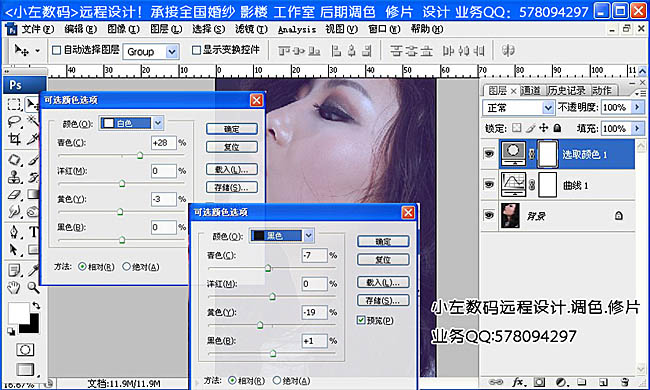
3、加饱和度,色相饱和度-编辑:全图(饱和度+9)。

4、加深嘴唇颜色:用钢笔工具把嘴型画出来,用可选颜色加深嘴唇颜色。
可选颜色:颜色:红色(青色-100%,洋红93%,黑色100%)/ 黄色(青色-100%)/ 中性色(青色-31%,洋红-14%,黑色24%)/ 黑色(青色-17%)。

5、继续加深嘴唇颜色:
可选颜色;颜色:红色(青色28%,洋红65%,黄色:-25,黑色26%)/ 黄色(青色-100%)/ 中性色(青色-31%,洋红-14%,黑色24%)/ 黑色(青色-17%)。

6、照片滤镜:颜色:橙色(#ec8a00) 浓度:18%。

7、很简单的一步,用曲线调整下图片的亮度!自己看着合适就行。

8、用减淡工具:范围:高光,曝光度:8% !把鼻梁、眼影部位高光擦出来。

9、把需要上色的地方用钢笔工具圈出来,渐变色或者填充颜色都可以!再用高斯模糊把图层模糊,改变混合模式:亮光,不透明度自己看着觉得差不多就行!再把眼镜部位擦出来。

10、让眼影和肤色融合,调整整体颜色,可选颜色;颜色:红色(青色-10%,黄色:+4,)。

11、在用减淡工具把脸部高光部位擦出来。

12、改变嘴唇颜色,钢笔工具画出嘴唇,用渐变映射,降低不透明度到:63%。

13、液化:把脸型,下巴稍微调整下(在这一步液化,是前面感觉照片不是很好,调下色试试,后来感觉颜色还不错,就继续调整下去了!)。

14、加冲光:渐变填充,颜色:淡黄色(#ffff66)角度:-21.8, 降低不透明度到:33%。

15、调整高光部位让肤色更柔和,可选颜色:颜色:白色(-30%,黄色:10%)。

16、把素材拖入图层,混合模式:滤色,降低不透明度到:91%,添加个蒙板,把人物脸部擦出来!加上LOGO,最后合并图层,锐化下,调色结束。


最终效果:


最终效果

1、暗部上色:曲线;通道-红 1点(输出232,输入255),2点(输出30,输入0);
通道-绿 1点(输出226,输入222),2点(输出26,输入0);
通道-蓝 1点(输出255,输入231),2点(输出46,输入0)。

2、调整暗部和高光颜色,可选颜色;颜色:白色(青色28%,黄色-3%);黑色(青色-7%,黄色-19%,黑色1%)。
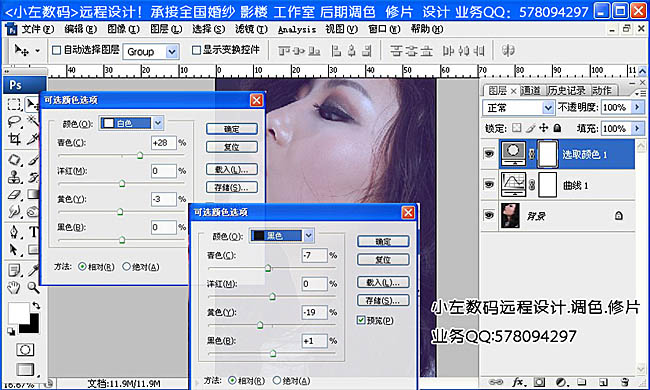
3、加饱和度,色相饱和度-编辑:全图(饱和度+9)。

4、加深嘴唇颜色:用钢笔工具把嘴型画出来,用可选颜色加深嘴唇颜色。
可选颜色:颜色:红色(青色-100%,洋红93%,黑色100%)/ 黄色(青色-100%)/ 中性色(青色-31%,洋红-14%,黑色24%)/ 黑色(青色-17%)。

5、继续加深嘴唇颜色:
可选颜色;颜色:红色(青色28%,洋红65%,黄色:-25,黑色26%)/ 黄色(青色-100%)/ 中性色(青色-31%,洋红-14%,黑色24%)/ 黑色(青色-17%)。

6、照片滤镜:颜色:橙色(#ec8a00) 浓度:18%。

7、很简单的一步,用曲线调整下图片的亮度!自己看着合适就行。

8、用减淡工具:范围:高光,曝光度:8% !把鼻梁、眼影部位高光擦出来。

9、把需要上色的地方用钢笔工具圈出来,渐变色或者填充颜色都可以!再用高斯模糊把图层模糊,改变混合模式:亮光,不透明度自己看着觉得差不多就行!再把眼镜部位擦出来。

10、让眼影和肤色融合,调整整体颜色,可选颜色;颜色:红色(青色-10%,黄色:+4,)。

11、在用减淡工具把脸部高光部位擦出来。

12、改变嘴唇颜色,钢笔工具画出嘴唇,用渐变映射,降低不透明度到:63%。

13、液化:把脸型,下巴稍微调整下(在这一步液化,是前面感觉照片不是很好,调下色试试,后来感觉颜色还不错,就继续调整下去了!)。

14、加冲光:渐变填充,颜色:淡黄色(#ffff66)角度:-21.8, 降低不透明度到:33%。

15、调整高光部位让肤色更柔和,可选颜色:颜色:白色(-30%,黄色:10%)。

16、把素材拖入图层,混合模式:滤色,降低不透明度到:91%,添加个蒙板,把人物脸部擦出来!加上LOGO,最后合并图层,锐化下,调色结束。


最终效果:

黑松山资源网 Design By www.paidiu.com
广告合作:本站广告合作请联系QQ:858582 申请时备注:广告合作(否则不回)
免责声明:本站资源来自互联网收集,仅供用于学习和交流,请遵循相关法律法规,本站一切资源不代表本站立场,如有侵权、后门、不妥请联系本站删除!
免责声明:本站资源来自互联网收集,仅供用于学习和交流,请遵循相关法律法规,本站一切资源不代表本站立场,如有侵权、后门、不妥请联系本站删除!
黑松山资源网 Design By www.paidiu.com
暂无评论...
RTX 5090要首发 性能要翻倍!三星展示GDDR7显存
三星在GTC上展示了专为下一代游戏GPU设计的GDDR7内存。
首次推出的GDDR7内存模块密度为16GB,每个模块容量为2GB。其速度预设为32 Gbps(PAM3),但也可以降至28 Gbps,以提高产量和初始阶段的整体性能和成本效益。
据三星表示,GDDR7内存的能效将提高20%,同时工作电压仅为1.1V,低于标准的1.2V。通过采用更新的封装材料和优化的电路设计,使得在高速运行时的发热量降低,GDDR7的热阻比GDDR6降低了70%。
更新日志
2025年04月05日
2025年04月05日
- 小骆驼-《草原狼2(蓝光CD)》[原抓WAV+CUE]
- 群星《欢迎来到我身边 电影原声专辑》[320K/MP3][105.02MB]
- 群星《欢迎来到我身边 电影原声专辑》[FLAC/分轨][480.9MB]
- 雷婷《梦里蓝天HQⅡ》 2023头版限量编号低速原抓[WAV+CUE][463M]
- 群星《2024好听新歌42》AI调整音效【WAV分轨】
- 王思雨-《思念陪着鸿雁飞》WAV
- 王思雨《喜马拉雅HQ》头版限量编号[WAV+CUE]
- 李健《无时无刻》[WAV+CUE][590M]
- 陈奕迅《酝酿》[WAV分轨][502M]
- 卓依婷《化蝶》2CD[WAV+CUE][1.1G]
- 群星《吉他王(黑胶CD)》[WAV+CUE]
- 齐秦《穿乐(穿越)》[WAV+CUE]
- 发烧珍品《数位CD音响测试-动向效果(九)》【WAV+CUE】
- 邝美云《邝美云精装歌集》[DSF][1.6G]
- 吕方《爱一回伤一回》[WAV+CUE][454M]
